
linux下mysql远程安装的方法:首先本地连接远程服务器;然后远程下载mysql;接着通过rpm远程安装mysql;最后登录mysql,修改密码并设置远程授权即可。
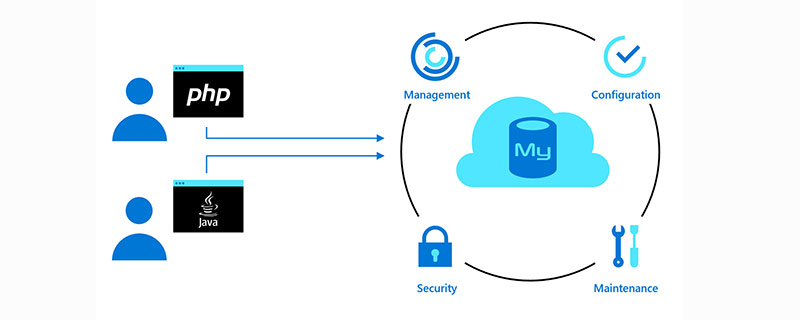
推荐:《mysql视频教程》
步骤:
1.本地连接远程服务器
2.检查服务器是否已经安装过mysql,学会卸载
3.远程下载mysql
4.远程安装mysql(包括服务器端,客户端和依赖包)
5.登陆mysql,修改密码并设置远程授权
-----------------------------------------------------------------------------
1.本地连接远程服务器
我下载的是SecureCRT
sessions -->右击 --> new sessions --> SSH2 -->continue --> HostName:远程地址/Port:远程端口号(一般22)/firewell:none/username:用户名 --> ok双击新建的Session-->弹出密码框 -->输入密码 --> ok
至此,连上远程服务器
2.检查服务器是否已经安装过mysql,学会卸载
a)查看系统中是否以rpm包安装的mysql
[root@host-15ec49514ce ~]# rpm -qa | grep -i mysqlMySQL-server-5.1.49-1.glibc23 MySQL-client-5.1.49-1.glibc23
卸载MySQL-server-5.1.49-1.glibc23和MySQL-client-5.1.49-1.glibc23
[root@host-15ec49514ce ~]#rpm -e MySQL-client-5.1.49-1.glibc23[root@host-15ec49514ce ~]#rpm -e MySQL-server-5.1.49-1.glibc23
b)查看有没有mysql服务
[root@host-15ec49514ce ~]#chkconfig --list | grep -I mysql 0:off 1:off 2:on 3:on 4:on 5:on 6:offmysql
c)删除分散mysql文件夹
[root@host-15ec49514ce ~]# whereis mysqlmysql: /usr/lib/mysql /usr/share/mysql
分别删除
[root@host-15ec49514ce ~]# rm -rf /usr/lib/mysql/ [root@host-15ec49514ce ~]# rm -rf /usr/share/mysql
注意:⚠️卸载后/var/lib/mysql中的数据及/etc/my.cnf不会删除,确认没有用后手动删除
rm -rf /var/lib/mysql rm /etc/my.cnf
3.远程下载mysql
[root@host-15ec49514ce ~]# cd /usr/local/mysql
(1).下载
[root@host-15ec49514ce ~]# wgethttps://cdn.mysql.com//archives/mysql-5.5/MySQL-5.5.44-1.linux2.6.x86_64.rpm-bundle.tar
(2).解压
tar -xvf MySQL-5.5.44-1.linux2.6.x86_64.rpm-bundle.tar
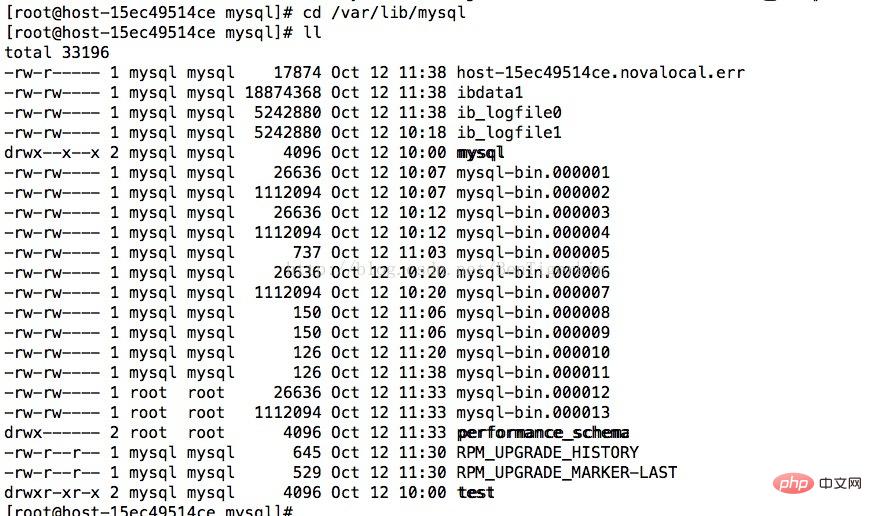 4.远程安装mysql(包括服务器端,客户端和依赖包)
4.远程安装mysql(包括服务器端,客户端和依赖包)
rpm -ivh MySQL-server-5.5.44-1.linux2.6.x86_64.rpm
rpm -ivh MySQL-devel-5.5.44-1.linux2.6.x86_64.rpm
rpm -ivh MySQL-client-5.5.44-1.linux2.6.x86_64.rpm
5.登陆mysql,修改密码并设置远程授权
(1).执行下述命令,将MySQL的配置文件拷贝到/etc目录下。
cp /usr/share/mysql/my-medium.cnf /etc/my.cnf
(2).分别运行下述命令,初始化MySQL及设置密码。
/usr/bin/mysql_install_db #初始化MySQL
service mysql start #启动MySQL
⚠️:这个地方会报错:
Staring MySQL. ERROR! The server quit without updating PID file(/var/lib/mysql/host-15ec49514ce.novalocal.pid).
解决方法:
[root@host-15ec49514ce ~]# find / -name mysql-bin.index /var/lib/mysql/mysql-bin.index[root@host-15ec49514ce ~]# rm /var/lib/mysql/mysql-bin.indexmysql -u root -p
use mysql;select 'host' from user where user='root'; update user set host = '%' where user ='root';
⚠️:ERROR 1062 (23000): Duplicate entry '%-root' for key 'PRIMARY' 不要予以理会
flush privileges;
(3)授权:
GRANT ALL PRIVILEGES ON *.* TO 'root'@'%' IDENTIFIED BY '你的密码' WITH GRANT OPTION;
出现的问题大致有以下几种:1.卸载不彻底。解决办法:按照我上面的步骤来就OK
2.步骤中出现的问题:(1)/usr/local目录下没有mysql目录,需要新建( #cd /usr/local #mkdir mysql )
/usr/share/mysql下可能没有my-default.cnf 可以直接用my-medium.cnf
#cp /usr/share/mysql/my-medium.cnf /etc/my.cn
(2)service mysql start 出错
#rm /var/lib/mysql/mysql-bin.index
3.show databases;只有information_schema和test
解决办法:(出现这种情况的原因是权限问题,要是你按照我上面的卸载步骤来是不可能出现这种情况的)
删除/var/lib/mysql root root 这三行图片如下(其实mysql-bin.000001~mysql-bin.000006都是可以删除的,这个图片是我安装了两次mysql,第一次安装的没有删除干净留下来的)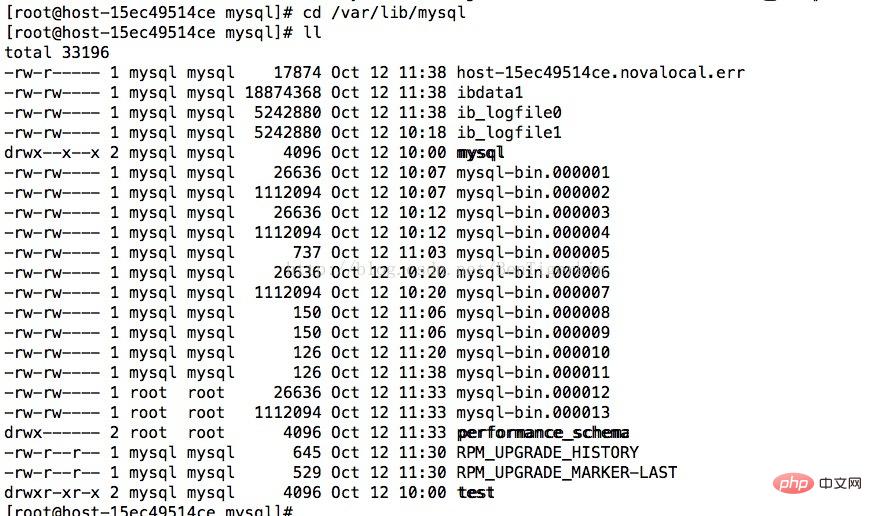
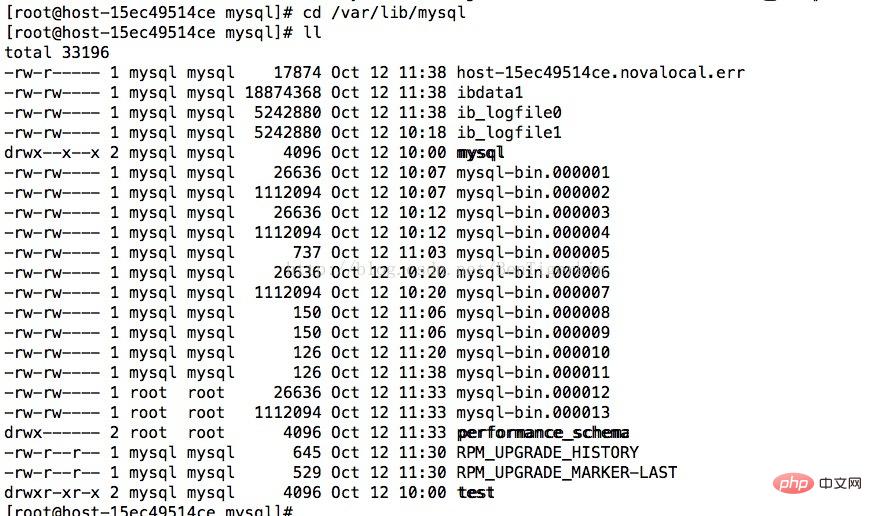
4.最终安装好,配置好所有的,/var/lib/mysql目录下文件如下
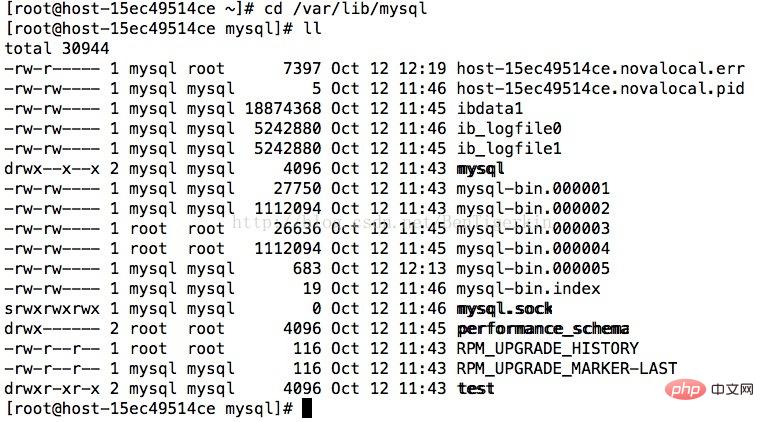
至此,所有我遇到的问题都解决了。希望对大家有所帮助
Atas ialah kandungan terperinci linux下mysql远程安装的方法. Untuk maklumat lanjut, sila ikut artikel berkaitan lain di laman web China PHP!